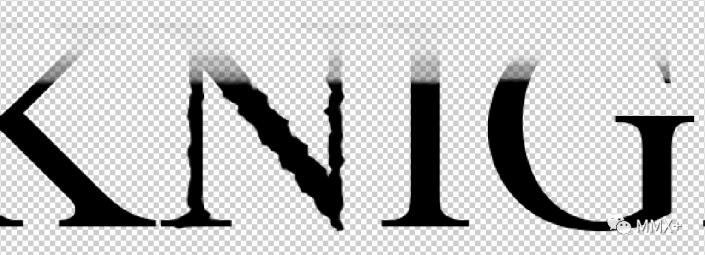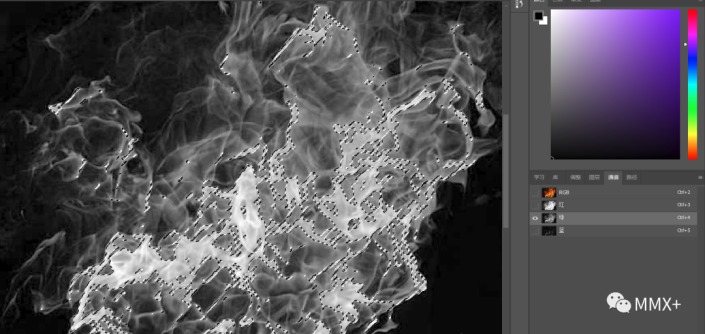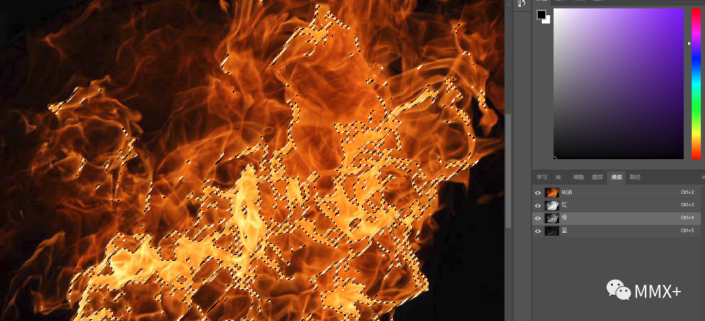火焰文字,制作英文字母火焰文字效果(3)
来源:公众号
作者:计算机公共课
学习:20793人次
效果如上图中的“N”所示
应用后成果如图
第三步,打开火焰素材,并转到通道界面,并按住Ctrl+鼠标左键,选择绿色层
效果如图
随后,打开RGB图层,将选取拖进,文字所在的文件中
提示:当你的鼠标位于正确的选区上方时,指针旁会出现一个小剪刀图标。
将图层拖动到文件中后,调整火焰素材的透明度,用橡皮擦处理边缘,使之与文字契合。还可以通过旋转、翻转、扭曲等操作,使一个素材呈现出多种变换。

最终效果
基本步骤效果一览
至此,火焰文字就制作完了。
希望能够给大家带来有益的启发,期待同学们创作出自己的风格!
学习 · 提示
关注大神微博加入>>
网友求助,请回答!